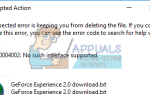HP Stream 7 — полноценный планшет с Windows. Он работает под управлением полной версии Windows, и поэтому вы не можете передавать на него мультимедийные данные с компьютера через кабель USB, например, на планшет или телефон Android, или даже на телефон Windows Phone. Это связано с тем, что вы не можете соединить два хоста через USB, так как Windows настроена.
Однако, учитывая, что на самом деле у вас есть два устройства, работающие под полной Windows, существует несколько способов передачи музыки или других файлов с вашего компьютера на планшет. Некоторые из них являются проводными, некоторые беспроводными, и мы рассмотрим каждый из них. Затем вы можете выбрать, какой из них подходит вам лучше всего.

Способ 1: через OTG-кабель и USB-накопитель
Кабель OTG позволяет подключить полноразмерный USB-накопитель к порту microUSB вашего HP Stream 7. Наличие такого кабеля и USB-накопителя означает, что вы можете сделать это довольно легко:
- штепсель USB-накопитель в вашем компьютере.
- Скопируйте любое содержимое нужно на планшете к USB.
- Используя OTG-кабель, подключить USB-накопитель к HP Stream 7.
- копия содержимое с USB-накопителя, на планшет и вуаля, у вас есть музыка на планшете.
Способ 2: через OTG-кабель и сетевой адаптер
Для этого требуется адаптер USB LAN, который необходимо подключить к планшету HP Stream через кабель OTG. Просто подключите оба устройства с кабелем, и вы сможете передавать файлы через Проводник
Способ 3: с помощью карты microSD
HP Stream имеет слот для карт памяти microSD для расширяемого хранилища. Это означает, что вы можете использовать кард-ридер или же адаптер подключить карту к компьютеру и использовать ее так же, как если бы вы использовали USB-накопитель в методе 1.
Способ 4: через Bluetooth
Это медленный способ передачи файлов, и он требует, чтобы на вашем главном устройстве также был Bluetooth. Сначала вам нужно включить Bluetooth на обоих устройствах.
Опция 1:
- Перейдите на носитель, который нужно перенести, и щелкните правой кнопкой мыши Выбрать Отправить, а потом блютуз.
- Теперь вы сможете увидеть свой планшет HP Stream здесь и отправить файлы на него.
Вариант 2:
- Найти блютуз значок в области панели задач и щелкните по нему.
- Выбрать Отправить файл, и выберите устройство назначения (ваш планшет).
- Найдите файл и отправьте его. На планшете будет предложено сохранить данные, выберите
Способ 5: через Wi-Fi
Этот метод также может оказаться довольно медленным, в зависимости от того, сколько данных вы надеетесь передать.
- открыто проводник Виндоус или же Проводник, в зависимости от того, какую версию Windows вы используете на своем компьютере.
- К левая сторона, на боковой панели вы должны увидеть все доступные компьютеры под сеть.
- Выберите планшет HP Stream 7, и вы получите доступ к его Общие папки. Это папки, в которые вы можете копировать файлы, и вы можете просто скопировать ваши медиафайлы в эти папки.
Передача файлов между двумя компьютерами стала более простой с более поздними итерациями Windows, и эта ситуация является доказательством того, что существует множество способов, с помощью которых вы можете перемещаться, если вы хотите передавать файлы, поэтому выберите один и начните переносить медиафайлы на планшет.